Искаш да създадеш вълнуващо видео, в което седиш в кола и имаш чувството, че минаваш през динамичен пейзаж, докато всъщност седиш пред гринин-скрийн? Няма проблем! В това ръководство ще ти покажа как с проста техника и някои трикове да създадеш убедителен зелен-екран-авто-ефект. Хайде да започваме веднага!
Най-важни заключения
- С гринин-скрийн и правилната техника можеш да генерираш реалистични фонове за твоето авто-видео.
- Важно е да използваш ефекти като Keylight и цветови корекции, за да подобриш постпродукцията и да направиш крайния продукт по-убедителен.
- Отражението на фона в прозореца може значително да подобри ефекта и да добави дълбочина.
Стъпка по стъпка ръководство
Стъпка 1: Запис на кадрите
Първо трябва да направиш записа. Седни в колата си и се увери, че автомобилът е в покой, докато записваш кадрите за гринин-скрина. Прозорците трябва да са свалени, за да избегнеш отражения, които биха могли да нарушат композита. Позиционирай камерата така, че да е фокусирана върху теб в колата.
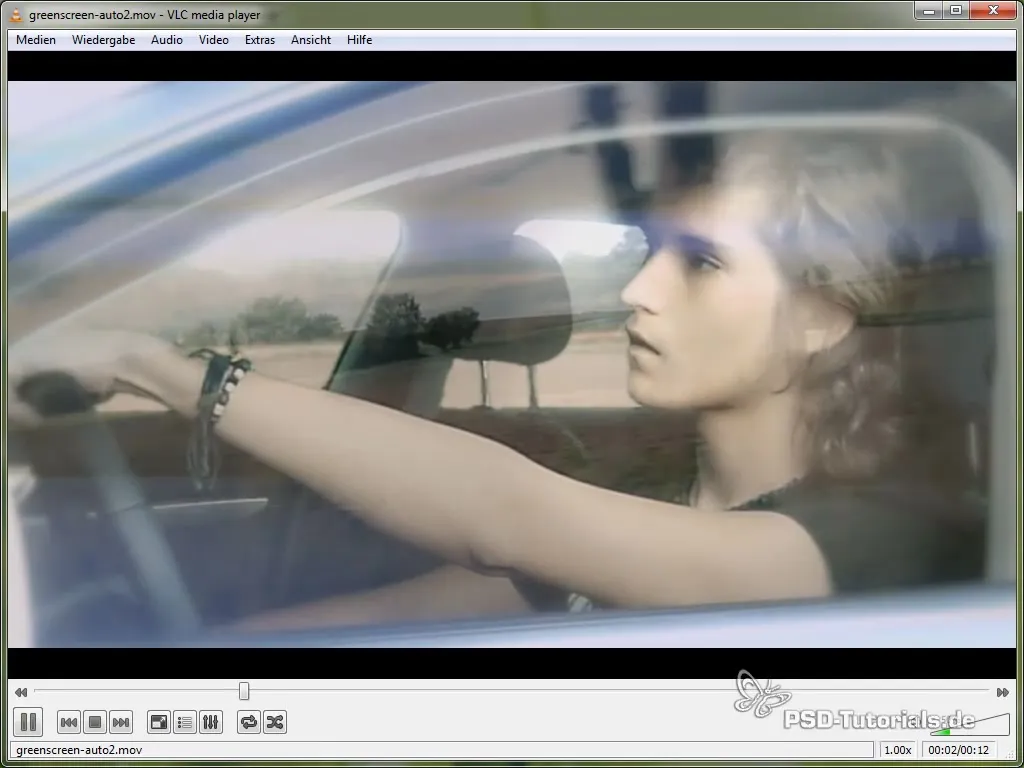
Стъпка 2: Запис на фона
За фона, който по-късно ще бъде интегриран във видеото ти, трябва да направиш отделен запис. Увери се, че си на усамотено място, за да избегнеш други коли и номера. Можеш да направиш монтаж на фона, като записваш различни сцени по време на шофирането.
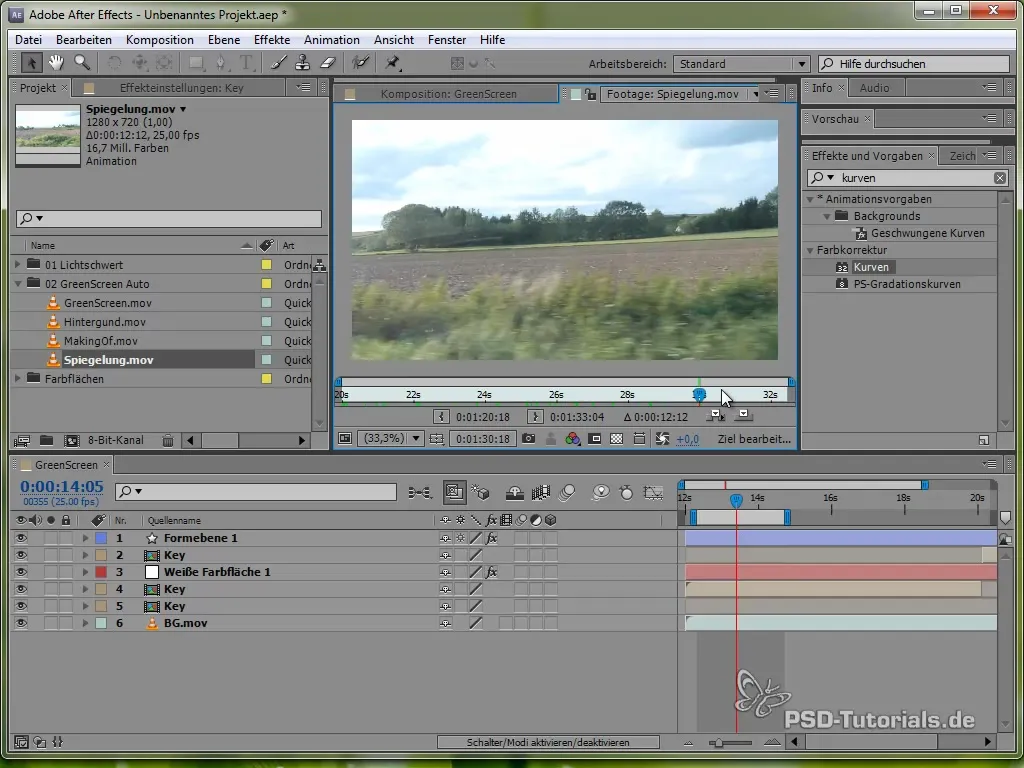
Стъпка 3: Подготовка в редакционната програма
Импортирай грижнин-скрин кадрите в предпочитаната от теб видеоредакционна програма. Създай нова композиция, като едно от първите неща е да премахнеш фона. Използвай ефекта Keylight, за да изтриеш зеленото.

Стъпка 4: Корекция на Keylight
Избери подходящия зелен цвят, за да премахнеш фона. Настрой Screen Gain, за да намалиш артефактите. Важно е да бъдат премахнати всички зелени области в видеото, за да постигнеш чисто резултат.
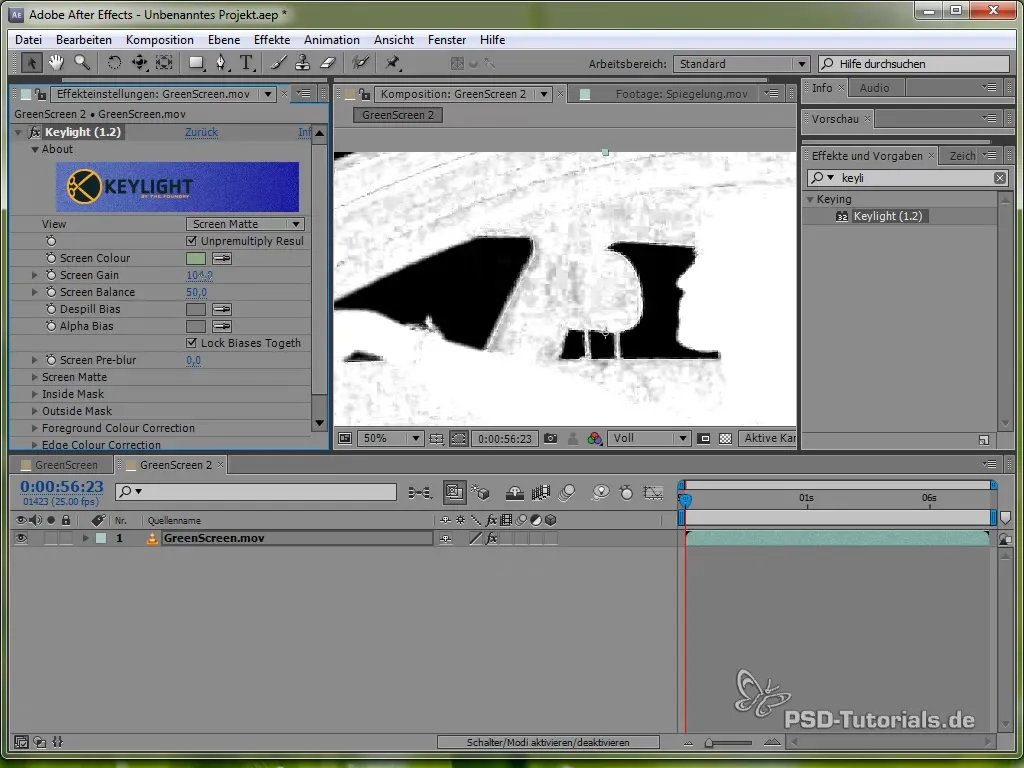
Стъпка 5: Вмъкване на фона
Вмъкни фона, който си записал преди това, зад кадрите на грижнин-скрина. Увери се, че перспективата и ъгълът изглеждат реалистични.
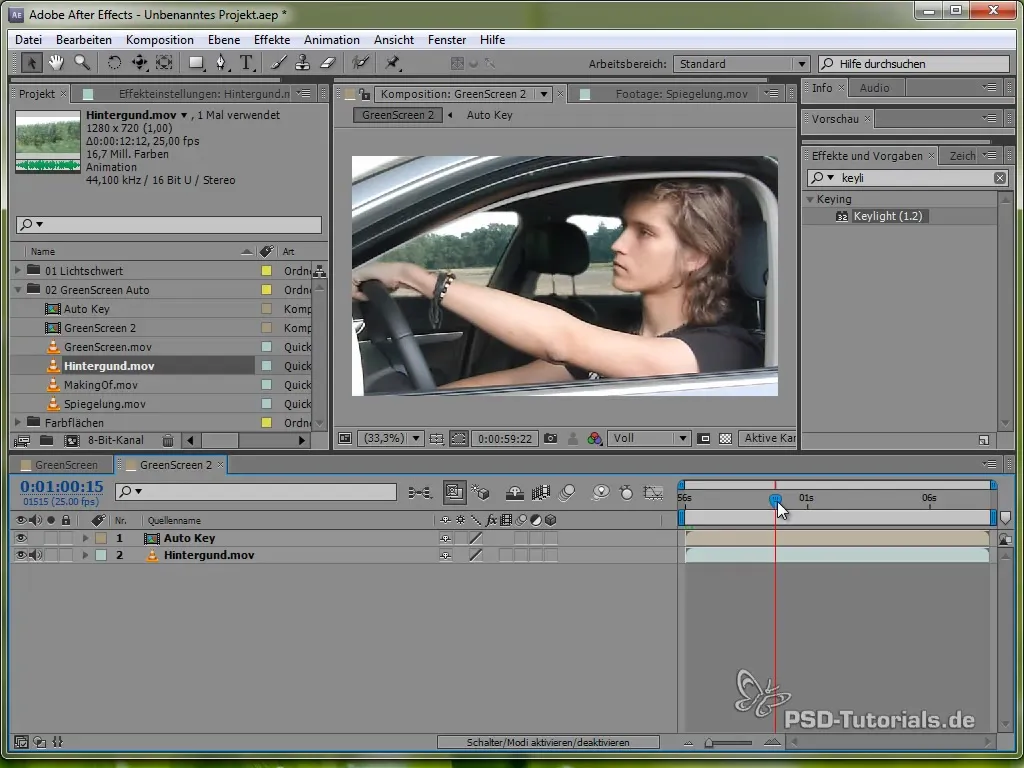
Стъпка 6: Вмъкване на отражението
За да подобриш ефекта, вмъкни отражение. Можеш да постигнеш това, като дублираш слоя на фона и промениш режима на "негативно умножаване". Така ще се показват само светлите части на фона.
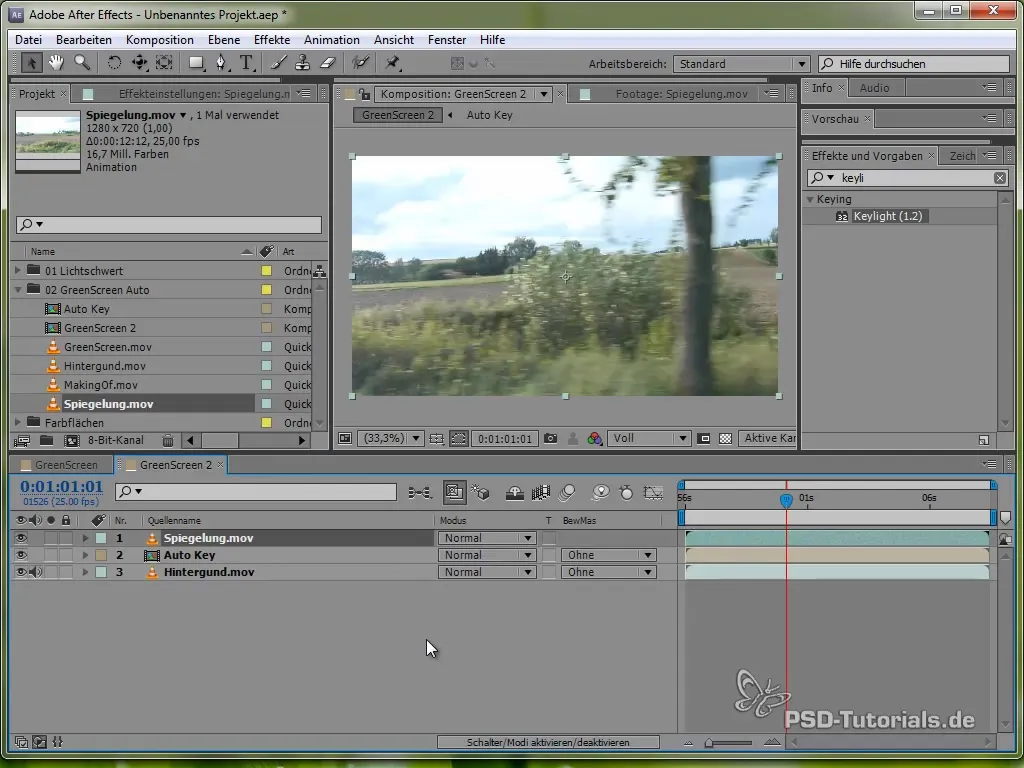
Стъпка 7: Създаване на маска за прозореца
Създай нов слой и начертай маска около прозореца на колата. Така ще ограничиш отражението само в областта на прозореца. Можеш да коригираш непрозрачността на маската, за да получиш реалистично отражение.
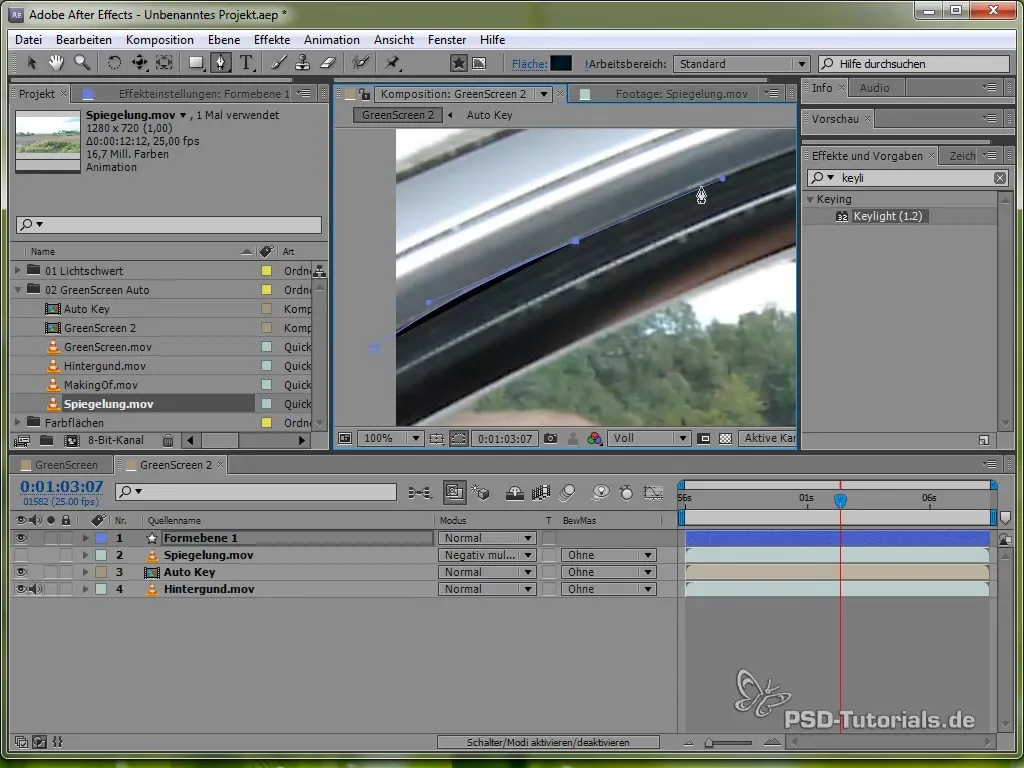
Стъпка 8: Фина настройка на отражението
Трябва да регулираш непрозрачността на отражението, за да създадеш хармоничен баланс между отражението и фона. Това помага да се избегне изкуствения вид на целия ефект.
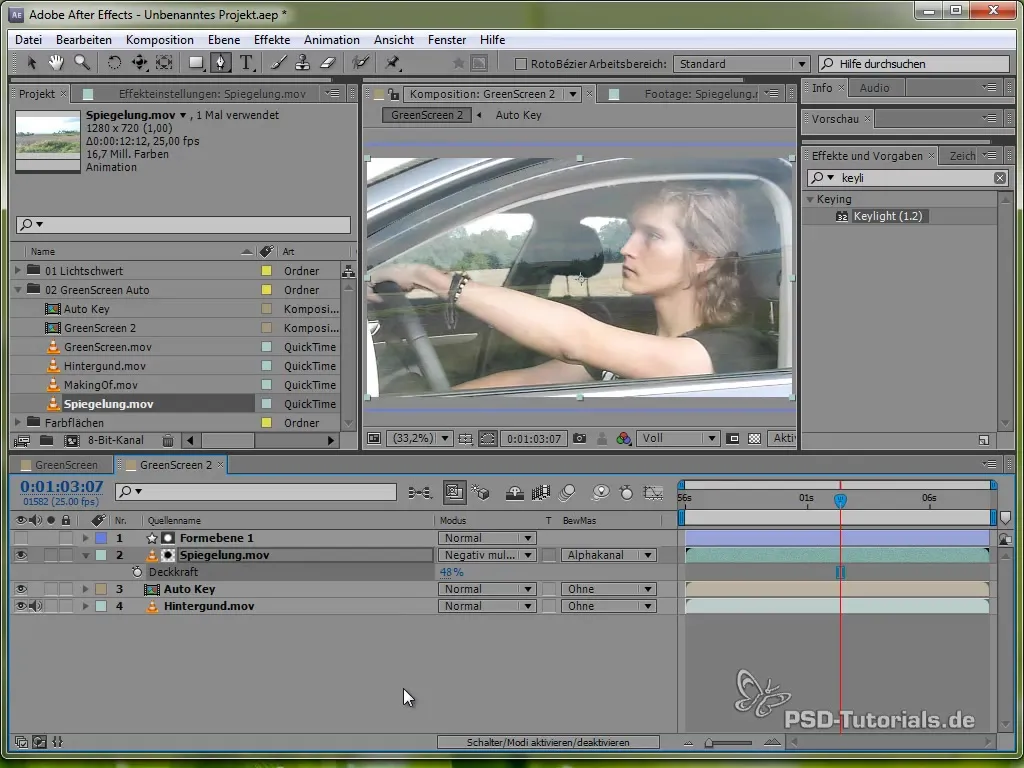
Стъпка 9: Добавяне на структура
За да придадеш на отражението повече дълбочина, използвай ефекта на сянка и блясък. Увеличи контраста и се погрижи детайлите във фона да изпъкнат по-добре, което допринася за реалистичността на цялото видео.
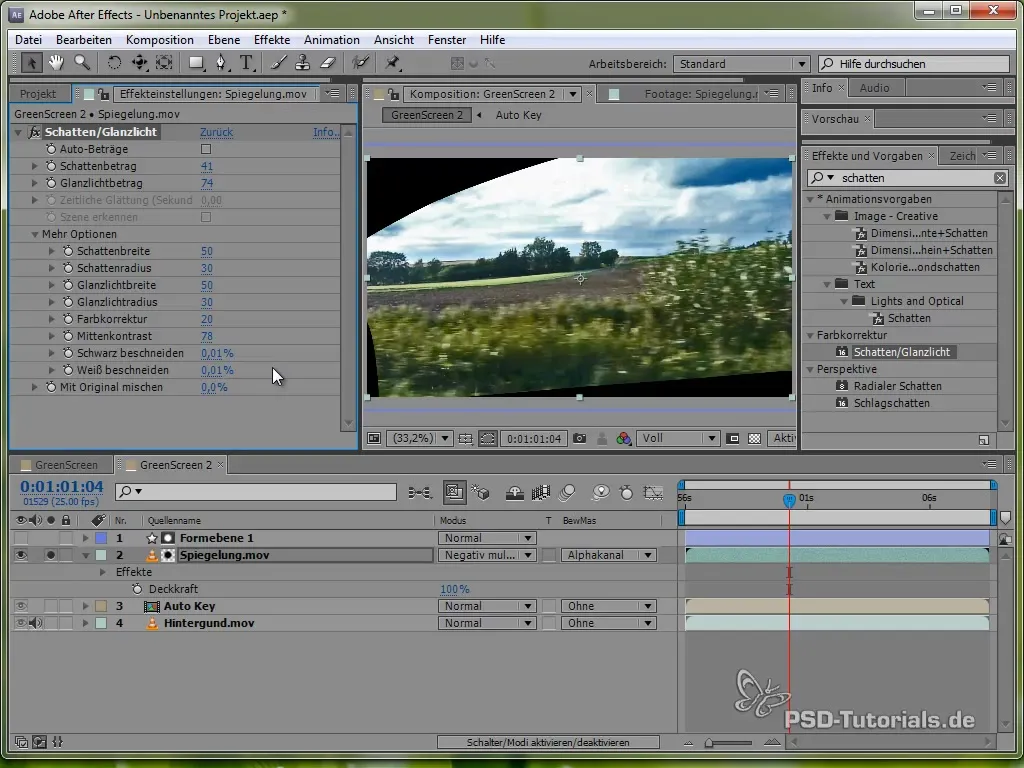
Стъпка 10: Настройки на светлината за реализъм
Използвай ефекта светлина-WP, за да настроиш краищата на кадрите на грижнин-скрина спрямо фона. Това става чрез ефекта "Настройка на каналите", който прехвърля цветовете на фона върху кадрите, така че краищата да не изглеждат толкова изпъкнали.
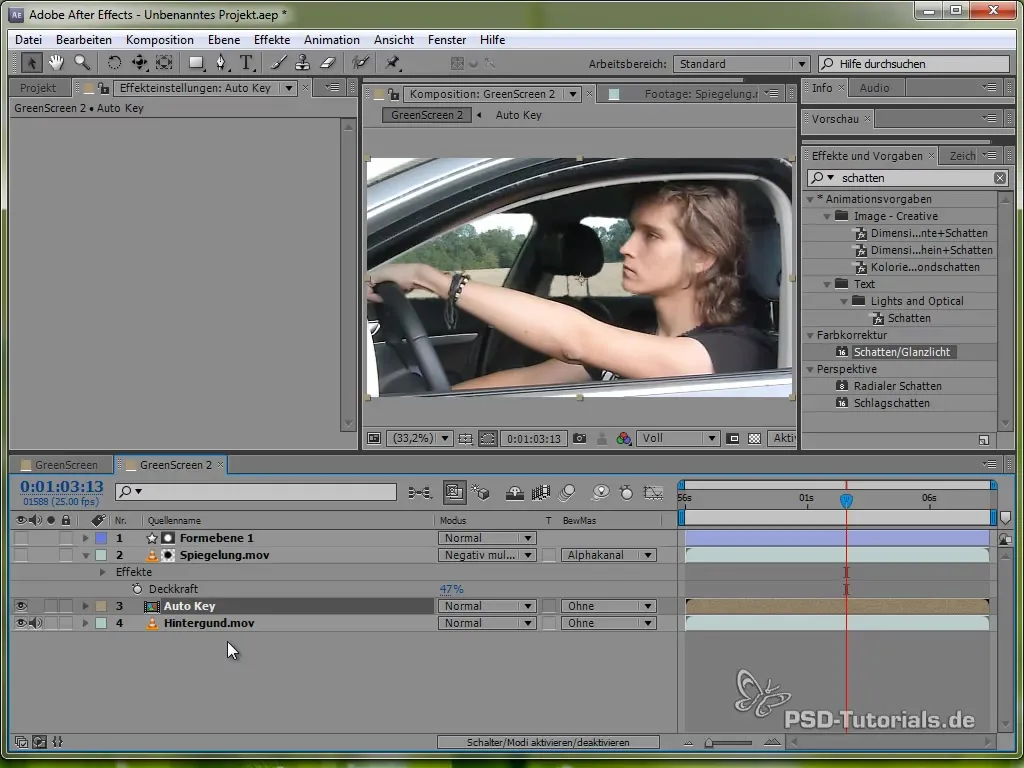
Стъпка 11: Добавяне на размазване на движението
За да придадеш на камерата реалистично движение, можеш да адаптираш позицията с настройка на разклащане. Използвай ефекта за трансформация и внедри леко разклащане.
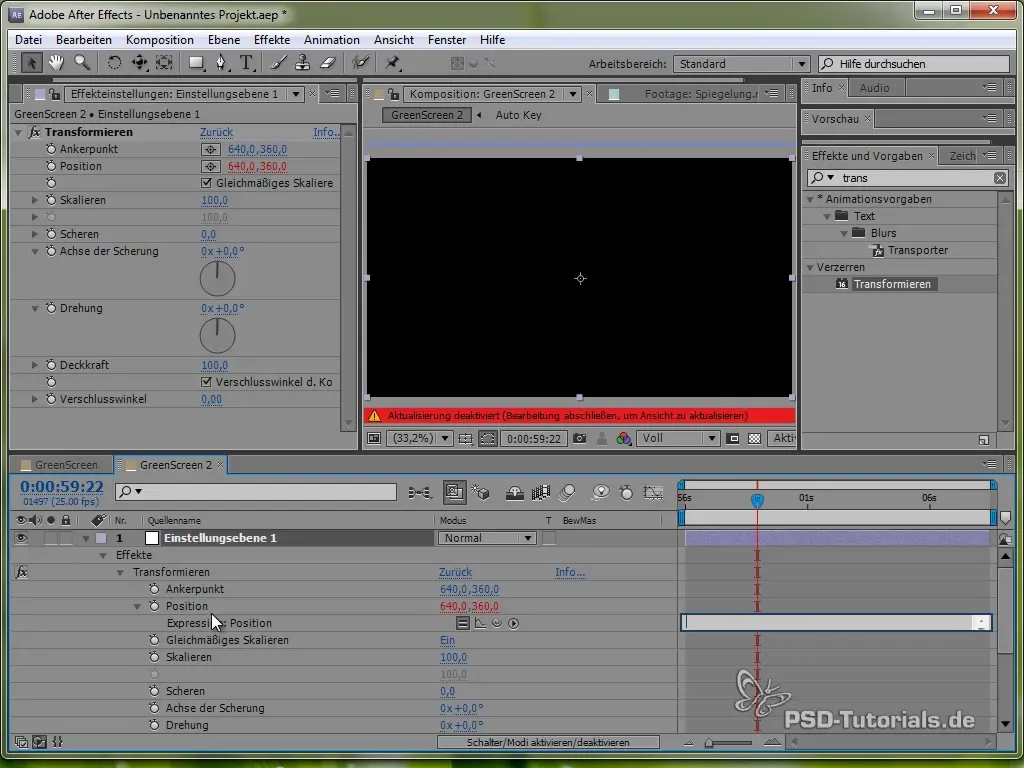
Стъпка 12: Финални корекции
Прегледай целия проект и, ако е необходимо, направи последни настройки - това може да е цветова корекция или размазване на ръбовете, за да подобриш крайния продукт. Добави цветова корекция, за да настроиш финалните цветове и контрасти.
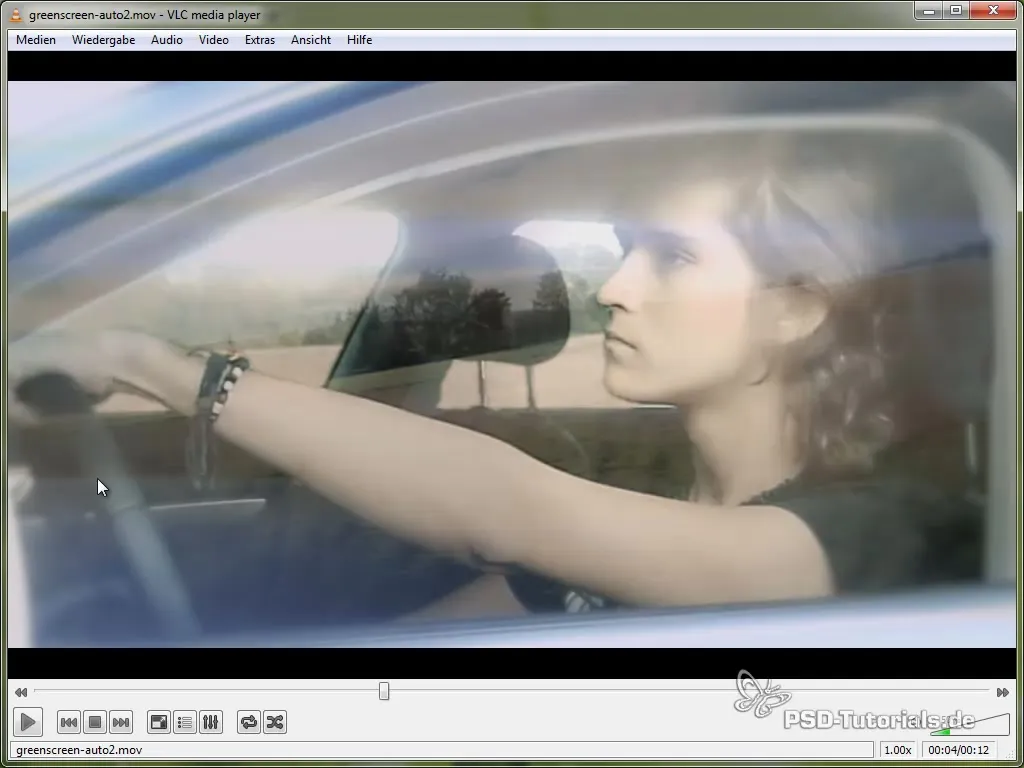
Резюме – Зелен екран авто ефект създаден
Сега премина през всички стъпки, за да създадеш изглеждащи реалистично шофирания пред зеления екран. Ако си взел предвид всички техники и направил правилните корекции, ще постигнеш впечатляващ резултат.
Често задавани въпроси
Как работи ефектът Keylight?Ефектът Keylight премахва зеленото и позволява чисто вграждане на авто видеото в друг фон.
Защо прозорците са свалени?Свалянето на прозорците минимизира отраженията, които могат да попаднат в зеления екран.
Мога ли да използвам други фонове?Да, можеш да експериментираш с различни фонове, за да създадеш различни сценарии.
Как мога да направя отражението по-реалистично?Чрез корекции на непрозрачността и допълнителни ефекти като сенки и блясъци можеш да подобриш отражението.
Трябва ли да имам специален компютър, за да го направя?Модерен компютър или Mac с достатъчно RAM и графична карта е препоръчителен за този вид видеоредактиране.


